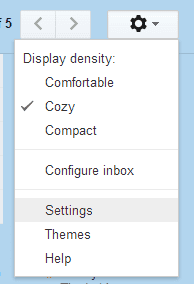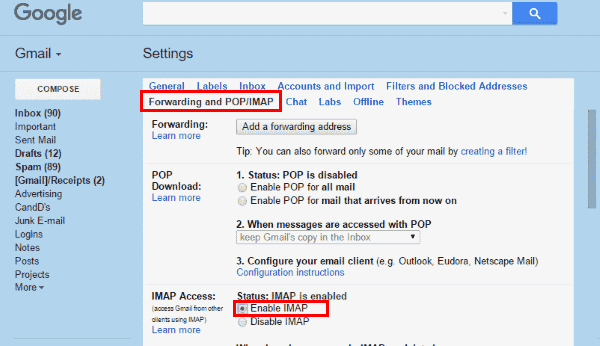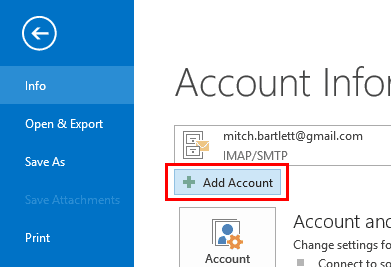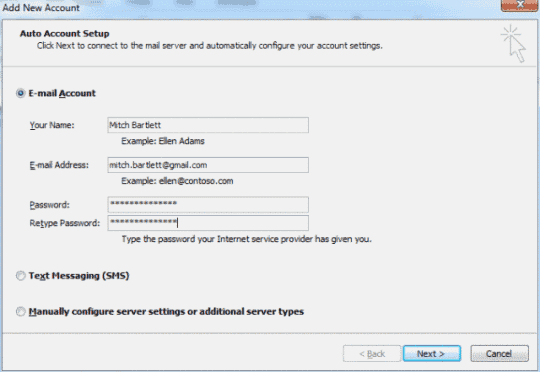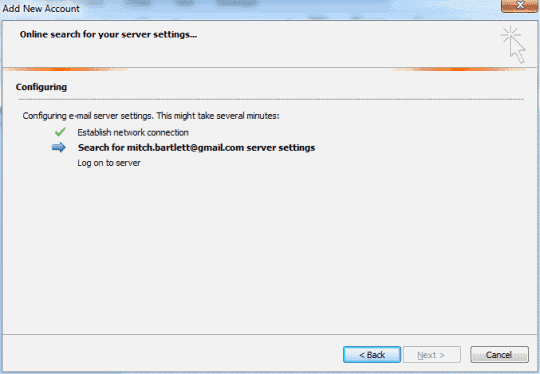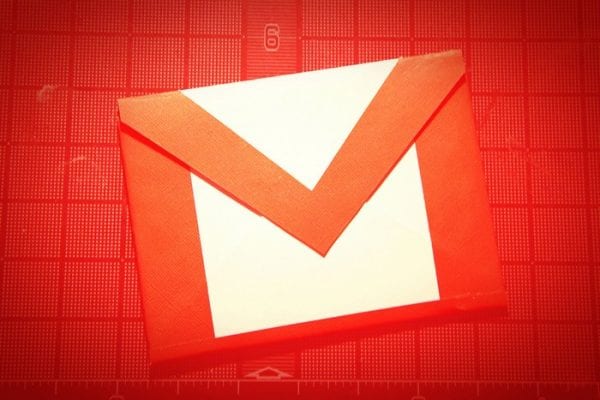
Aujourd'hui, mon projet consistait à configurer et à connecter Microsoft Outlook 2016 à mon compte Gmail. Voici les étapes que j'ai prises pour que tout fonctionne.
Étapes Gmail
- Connectez-vous à Gmail.
- SélectionnerParamètres Gear dans le coin supérieur droit de la page et sélectionnez “Réglages“.
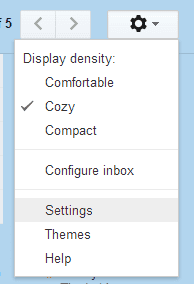
- Sélectionnez le "Transfert et POP / IMAP”Onglet.
- Sélectionnez “Activer IMAP“.
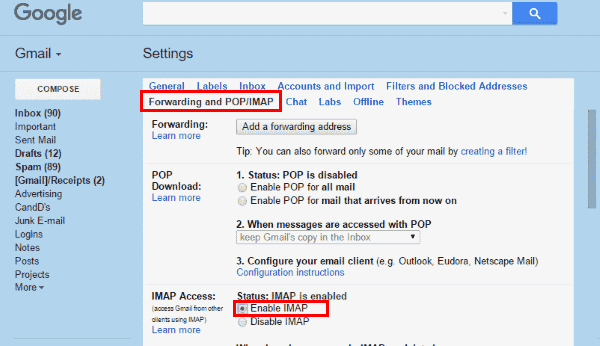
- Sélectionnez les autres options souhaitées, puis faites défiler vers le bas et sélectionnez “Sauvegarder les modifications" quand tu as fini.
Étapes Microsoft Outlook
- Clique le "Fichier"Menu.
- Au sommet où il est écrit “Information sur le compte“, Cliquez sur le menu déroulant.
- Sélectionnez “Ajouter un compte… ”
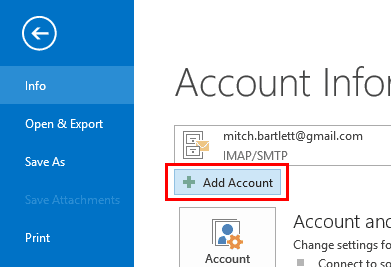
- Saisissez le nom que vous souhaitez voir apparaître dans vos courriers électroniques, votre adresse Gmail et le mot de passe de votre compte Gmail. Sélectionnez “Suivant”Quand vous avez terminé.
Remarque: si vous utilisez une authentification à 2 facteurs avec votre compte Google, veillez à créer un mot de passe d'application à utiliser avec Outlook.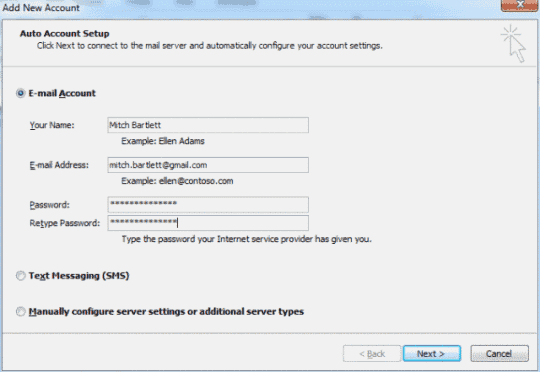
- Outlook communiquera avec le serveur Google Mail. Cela peut prendre quelques minutes.
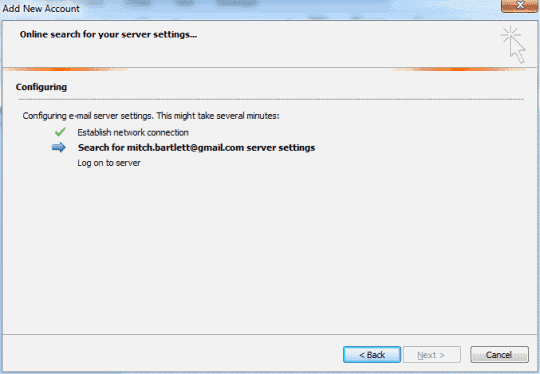
- Vous devez être connecté avec succès et votre compte Gmail fonctionnera désormais via Outlook. Sélectionnez “terminer”Pour commencer à l'utiliser.